Googleの試験運用AI機能のGigaManga(ギガマンガ)とは何なのでしょうか?
Googleの漫画生成AI、GigaManga(ギガマンガ)の使い方と始め方についてご紹介したいと思います。
GigaManga(ギガマンガ)とは?
Googleが試験運用中の生成AI機能、GigaManga(ギガマンガ)とは一体どんな生成AI機能なのでしょうか。
GigaMangaって何?
GigaMangaは、AIの力を活用して、誰でも簡単にマンガのキャラクターを描けるようにするツールです。
絵心がない人でも、AIが線画を加筆し、着色までほぼ自動で行うことができます。
この技術により、マンガ制作の敷居が大きく下がり、より多くの人がクリエイティブな表現を楽しむことが可能になります。
GigaMangaの特徴
GigaMangaの特徴として、4つの特徴が挙げられます。
- AI加筆
- 自動着色
- 絵心不要
- クリエイティブな表現の促進
一つずつ特徴について解説します。
AI加筆
ユーザーが描いた基本的なスケッチに対して、AIが線画を加筆し、より完成度の高いイラストに仕上げます。
自動着色
線画が完成した後、AIが色を自動で塗り、マンガのキャラクターを鮮やかに彩ります。
絵心不要
絵を描くのが苦手な人でも、GigaMangaを使えば、簡単にマンガのキャラクターを作成できます。
クリエイティブな表現の促進
AIのサポートにより、誰もがクリエイティブな作品を作り出すことができ、マンガ制作の楽しさを体験できます。
以上の特徴からも分かるように、絵が苦手な方にとっても、絵を描く事のハードルが下がるツールなのではないでしょうか。
GigaMangaは、マンガ制作の新たな可能性を開く一歩となるでしょう。
Googleの漫画生成AIのGigaManga使い方と始め方
GigaMangaを実際に使う場合の使い方と始め方をご紹介したいと思います。
GigaMangaの始め方
GigaMangaを始めるには以下の手順で始めることが出来ます。
- Google Chromeを起動
- SearchLabsにアクセス
- GigaMangaを「はじめる」をクリック
Google Chromeを起動
まずは、Google Chromeを起動します。
edgeではGigaMangaは使えませんのでご注意ください。
SearchLabsにアクセス
Google Chromeを起動させたら、画面右上にある「Search Labs」をクリックします。
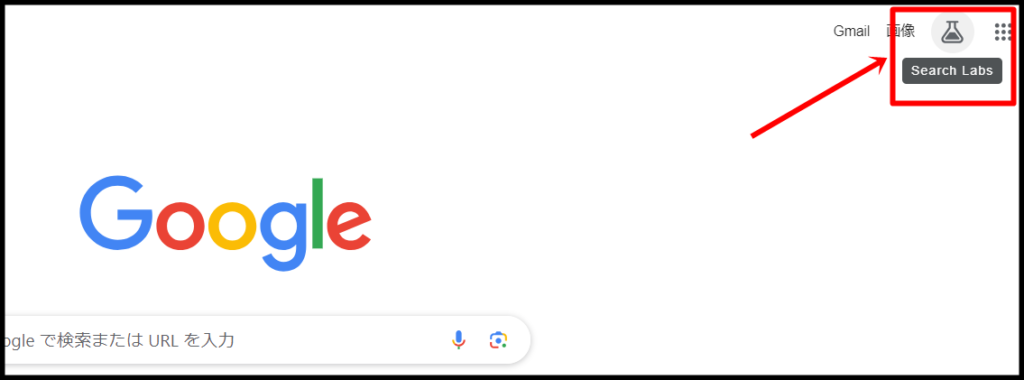
画面が切り替わったら、下へ進んでいきます。
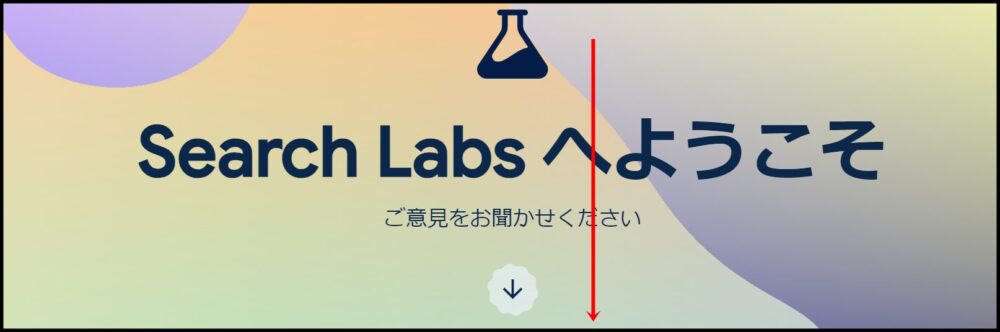
GigaMangaを「はじめる」をクリック
GigaMangaのアイコンが出てきますので、「はじめる」をクリックします。
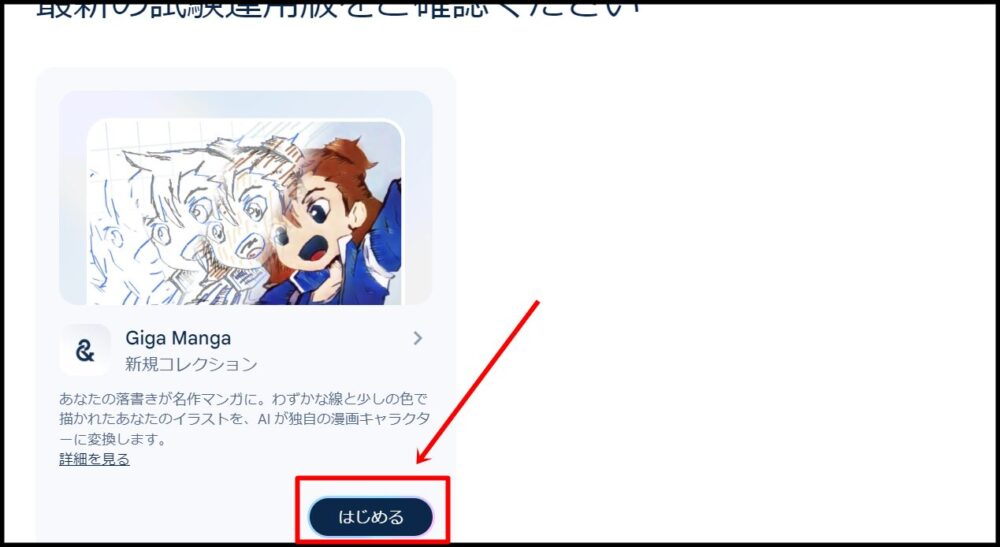
GigaMangaの使い方
GigaMangaを使うのには、4つのステップで完成まで進めることが出来ます。
- マジックペンで線を描く
- レギュラーペンで線を描く
- 色を選択する
- 完成
マジックペンで線を描く
GigaMangaの画面に切り替わったら、左上にあるマジックペンを選択し、実際に絵を書くことが可能です。
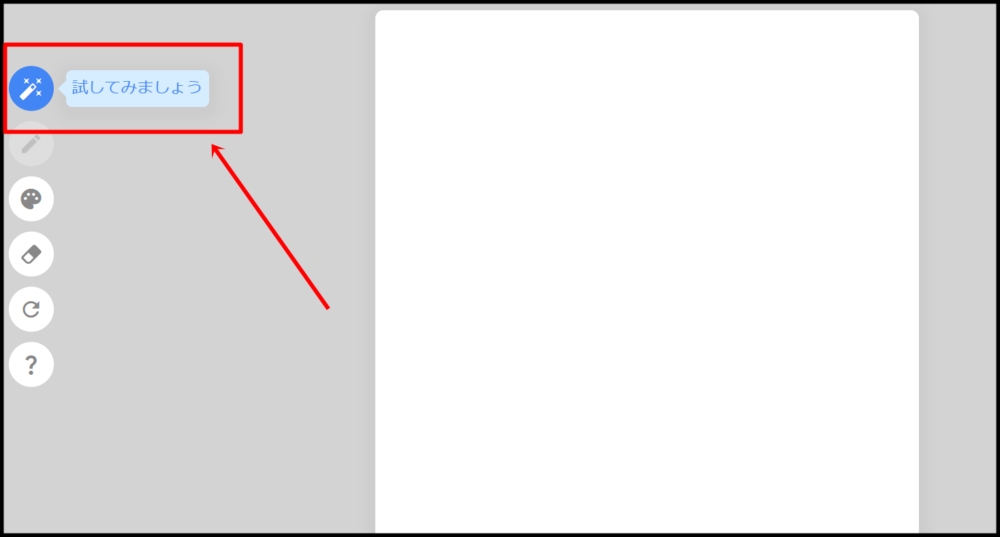
レギュラーペンで線を描く
次にレギュラーペンを選択し、不足する線などを書き足していきます。
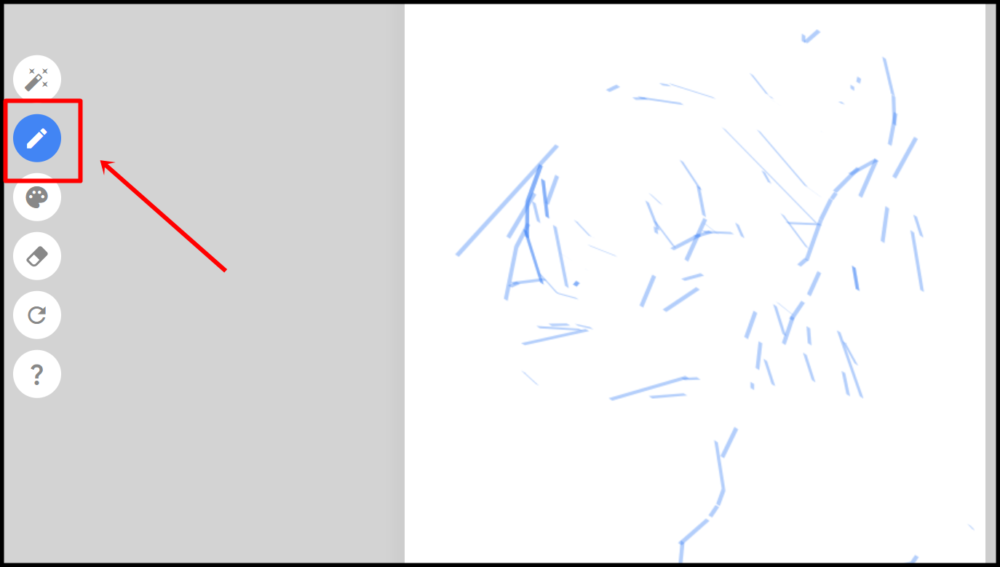
色を選択する
好きな色を選択します。
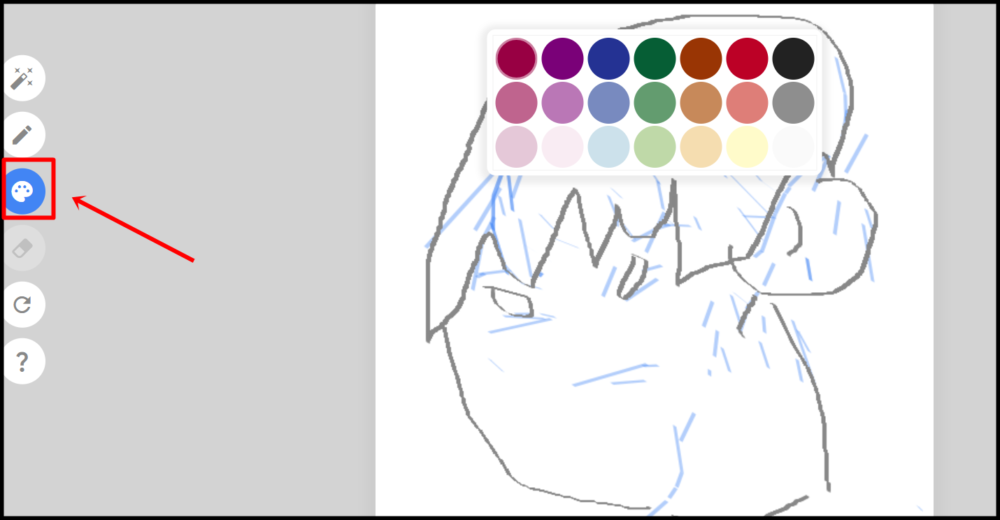
完成
自動で色の配色が行われ、絵が完成されます。
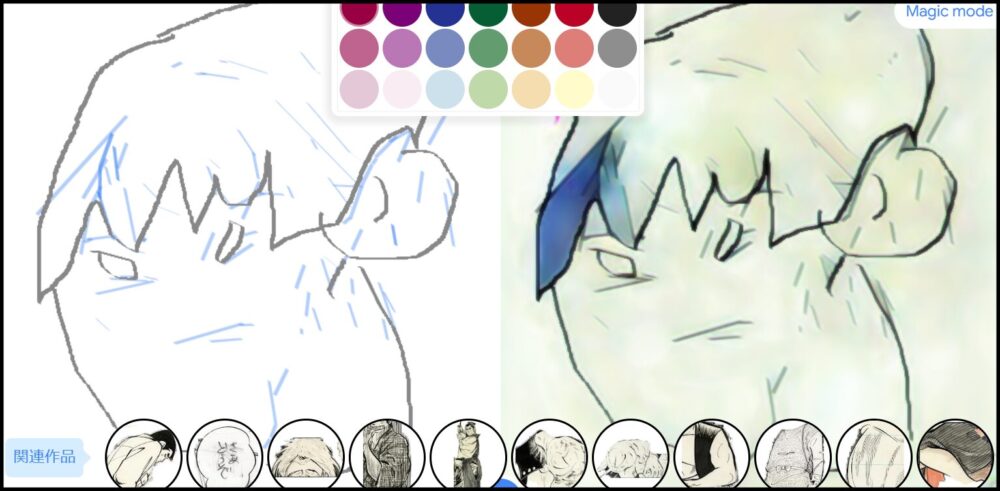
適当に描きすぎて、よく分からない絵となってしまいました。
まとめ
まだまだ発展途上にあるGigaMangaですが、適当に描いた線が漫画風に生まれ変わるのは面白いですね。
画像生成AIの新たなツールとして期待が高まります。
今後も進化を遂げていく生成AIに注目していきたいと思います。
最後までご覧いただき、ありがとうございます。

コメント